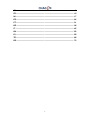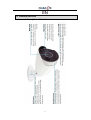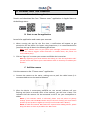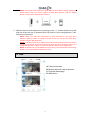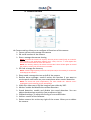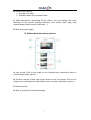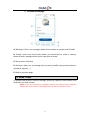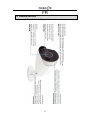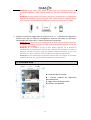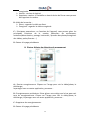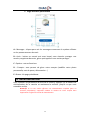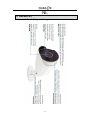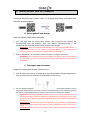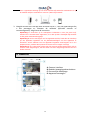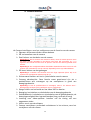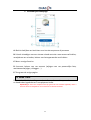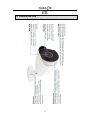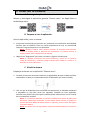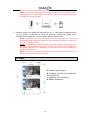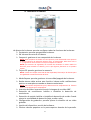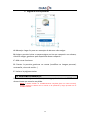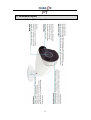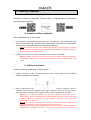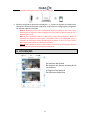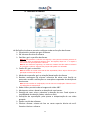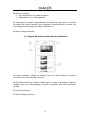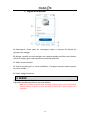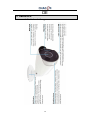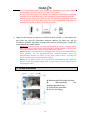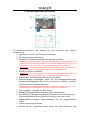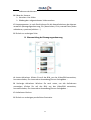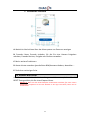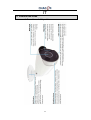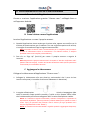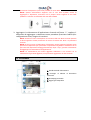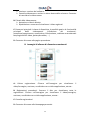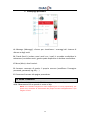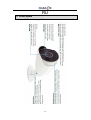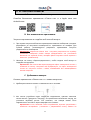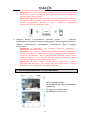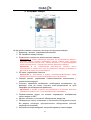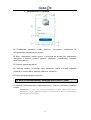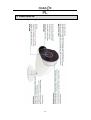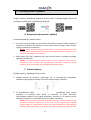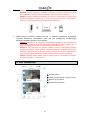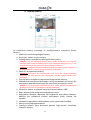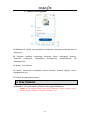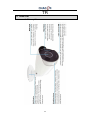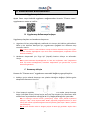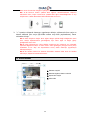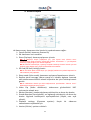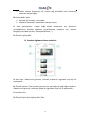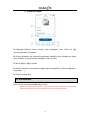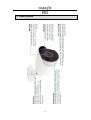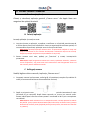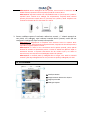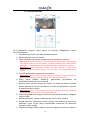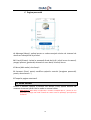1
Wi-Fi Camera
IPCAM-FE01
User manual / Mode d’emploi / Gebruiksaanwijzing / Manual de
uso / Manual de instruções / Bedienungsanleitung / Manuale
Utente / инструкции по использованию / Instrukcja obsługi /
Kullanım kılavuzu / Manual de utilizare

2
EN ................................................................................................................... 3
FR .................................................................................................................. 10
NL .................................................................................................................. 17
ES .................................................................................................................. 24
PT .................................................................................................................. 31
DE ................................................................................................................. 38
IT ................................................................................................................... 45
RU ................................................................................................................. 52
PL .................................................................................................................. 59
TR.................................................................................................................. 66
RO ................................................................................................................. 73

3
EN
1. PRESENTATION
A. Description of the device

4
2. CONNECTING THE CAMERA
A. Download the application
Search and download the free “Chacon cam+” application in Apple Store or
Android app store:
B. Start to use the application
Launch the application and create your account:
1. When running the app for the first time, a notification will appear to get
permission for the phone. For better using experience, it is recommended that
you allow the app to obtain the following permission.
Note: Allow Chacon Cam+ to get system push message permissions (Function:
When the camera triggers motion detection or audible alarm, the phone can
receive alarm push).
2. Click on “Sign Up” to create your account and follow the instruction.
Note: By registering your email address and clicking on “Get the verification code”
you will receive the code to your email address which is necessary to validate your
account.
C. Add the camera
Link the camera to the “Chacon cam+” application:
1. Connect the camera to the mains, making sure to push the cable home (It is
recommended to use the supplied adapter).
2. After the device is successfully powered on, the normal indicator will turn
flashing red (twice a second). After a few seconds, you will hear a beep. This
indicates that the camera can be connected to Wi-Fi via your smartphone or
tablet.
Note1: If the indicator status is abnormal, please reset the device to factory
settings. (Press and hold RESET button until you hear the “beep”) (The reset button
position of each product is different, but they are all marked with "RESET").
Note2: A stable and smooth WIFI network is required when adding devices, please
bring the device as close as possible to the WIFI router.

5
Note3: This camera only supports 2.4GHZ WIFI network. Before adding equipment,
please ensure that your router supports 2.4GHZ WIFI network, and the mobile
phone is connected to 2.4GHZ WIFI network.
3. Add the camera to the application by clicking to the “+”, choose the device to add
and the select the way to proceed (Scan QR code or smart configuration). Then
follow the instructions.
Note1: Make sure that the smartphone is well connected to the right Wi-Fi
network. When you have to register the SSID, make sure you put the same Wi-Fi
network and the right password.
Note2: If the device fails to be added, press and hold the reset button on the device
to restore the device to the factory settings. After the device indicator flashes red
slowly and you hear a “beep”, try again to add the camera to the application.
Note3: A camera can only be added to one account. If the camera has been already
added, it cannot be added on another account.
3. USE
A: Camera interface
B: Motion detection alarm pictures
C: Personal Homepage
D: Add device

6
A. Camera interface
A: Camera setting: allow you to configure all functions of the camera:
Ø Owner: person who manage the camera
Ø SN: serial number of the camera
Ø Share: manage the camera sharing
Note1: To share the camera to anyone, the new person needs firstly to create his
own account in the application Chacon cam+. Then, click on “+” and register the
new account with whom to share the camera.
Note2: For security reasons, the visitor accounts don’t have all the rights to control
the camera, some of the functions are unusable.
Ø SD Card: manage the memory
Note1: Install a high-capacity micro-SD card (class 10) in the camera for continuous
recording up to 24 hours.
Ø Sleep mode: manage the turn on/off of the camera
Ø Receive alarm message: need to active this function if you want to
receive push notification on your smartphone when motion detection.
Note1: To receive the push notifications, you must enable the “Chacon cam+”
notifications in the settings of your smartphone.
Ø Video flip: allow you to flip the image of your video by 180°.
Ø Motion: enable and disable the motion detection.
Ø Sound detection: enable and disable the sound detection. You can
adjust the detection sensitivity (low, medium or high).
Ø Playback settings: To adjust the timing of a recorded video.
Ø Version: version of the software.
Ø Delete camera: bin at the top right of the screen. Allow you to delete
the camera.

7
B: Video of the camera:
Ø Preview: live video.
Ø Playback: watch the recorded video.
C: Main parameters: depending of the device, you can manage the main
functions of the camera (motion detection, turn on/off, share, light, take
manual photo/video records, talk/listen, …)
D: Back to previous page.
B. Motion detection alarm pictures
A: Last record. Click to the image to see video/picture, download, share to
another application, person, …
B: Previous records. Swipe your finger down to see all records. Click to the
image to see video/picture, download, share to another application, person, …
C: Delete records.
D: Back to previous Personal Homepage

8
C. Personal homepage
A: Message: click to see messages about alarm system or people with friends
B: Friend: invite new friend with whom you would like to share a camera,
delete friends, manage which device you want to share.
C: More: other functions.
D: Account: allow you to manage your account (modify you personal picture,
password, log out, …)
E: Back to previous page.
4. RESETTING
To restore the camera’s factory settings, press the camera’s reset button and
hold until you hear a beep.
Note1: If you wish to perform a complete reset (for new owner), please delete the
camera from your account in the application first, and then perform a reset.

9
5. OTHERS
A. Hotline
www.chacon.be
B. Specification
Ø Resolution: HD 720p (1280x720)
Ø View Angle: 110°
Ø Night vision: 10 m
Ø Connection: Wi-Fi 802.11b /g /n
Ø Frequency: Wi-Fi 2.4 GHz
Ø Max radio-frequency power: <20mW (EIRP)
Ø Power supply: USB - 12V / 1A
Ø Operating temperature: -10° C / + 50° C
C. Symbols
Direct current (DC)
Don’t throw batteries or out of order products with the
household waste (garbage). The dangerous substances that
they are likely to include may harm health or the environment.
Make your retailer take back these products or use the
selective collect of garbage proposed by your city.
Hereby, Chacon, declares that the radio equipment type ‘IPCAM-FE01’ is in
compliance with the Directive 2014/53/EU.
The full test of the EU declaration of conformity is available at the following
Internet address: http://chacon.be/conformity
Chacon S.A.
Avenue Mercator 2 • 1300 Wavre
Belgium

10
FR
1. PRESENTATION
A. Description de l’appareil

11
2. CONNEXION DE LA CAMERA
A. Télécharger l’application
Recherchez et téléchargez l’application gratuite « Chacon cam+ » dans l’Apple
Store ou l’Android Store :
B. Commencer à utiliser l’application
Lancez l’application et créez votre compte :
1. Lorsque vous lancez l’appli pour la première fois, un message apparaît à l’écran
afin d’obtenir l’autorisation pour le téléphone. Pour une meilleure expérience
d’utilisation, il est recommandé de permettre à l’application d’obtenir
l’autorisation suivante.
Remarque : Autorisez Chacon Cam+ à envoyer des messages push (lorsque la
caméra génère une détection de mouvement ou une alarme sonore, le téléphone
peut recevoir un message d’alerte push).
2. Cliquez sur « S’inscrire » pour créer votre compte et suivez les instructions.
Remarque : Lorsque vous enregistrez votre adresse e-mail et que vous cliquez sur
« Obtenir le code de vérification », vous recevez sur votre adresse e-mail le code
nécessaire pour valider votre compte.
C. Ajouter la caméra
Reliez la caméra à l’application « Chacon cam+ » :
1. Raccordez la caméra sur le secteur, en vous assurant que le câble est bien
branché dans la prise (il est recommandé d’utiliser l’adaptateur fourni).
2. Dès que l’appareil est correctement raccordé, le voyant rouge commence à
clignoter (deux fois par seconde). Après quelques secondes, vous entendrez un
bip. Cela indique que la caméra peut être connectée au réseau Wi-Fi via votre
smartphone ou tablette.
Remarque 1 : Si le voyant ne réagit pas normalement, restaurez les paramètres
d’usine de l’appareil. (Appuyez sur le bouton RESET et maintenez-le enfoncé jusqu’à
ce que vous entendiez le « bip ») (Les boutons de réinitialisation diffèrent d’un
produit à l’autre, mais ils sont tous marqués « RESET »).

12
Remarque 2 : Un réseau Wi-Fi stable et fonctionnel est nécessaire lorsque vous
ajoutez des appareils, veillez à placer l’appareil le plus près possible du routeur Wi-
Fi.
Remarque 3 : Cette caméra ne prend en charge que le réseau Wi-Fi 2,4 GHZ. Avant
d’ajouter des appareils, assurez-vous que votre routeur prend en charge le réseau
Wi-Fi 2,4 GHZ et que le téléphone mobile est connecté au réseau Wi-Fi 2,4 GHZ.
3. Ajoutez la caméra à l’application en cliquant sur le « + », sélectionnez l’appareil à
ajouter ainsi que le mode de configuration (Scanner QR code ou Recherche
automatique du réseau Wi-Fi). Suivez ensuite les instructions.
Remarque 1 : Assurez-vous que le smartphone est bien connecté au bon réseau Wi-
Fi. Lorsque vous devez enregistrer le SSID, veillez à paramétrer le même réseau Wi-
Fi et le bon mot de passe.
Remarque 2 : Si l’appareil n’a pas pu être ajouté, appuyez sur le bouton de
réinitialisation et maintenez-le enfoncé pour restaurer les paramètres d’usine de
l’appareil. Lorsque le voyant rouge de l’appareil clignote lentement et que vous
entendez un « bip », essayez à nouveau d’ajouter la caméra à l’application.
Remarque 3 : Une caméra peut uniquement être ajoutée à un compte. Si la caméra
a déjà été ajoutée, elle ne peut pas être ajoutée à un autre compte.
3. UTILISATION
A : Interface de la caméra
B : Photos d’alerte de détection
de mouvement
C : Page d’accueil personnelle
D : Ajouter un appareil

13
A. Interface de la caméra
A : Paramètre de la caméra : vous permet de configurer toutes les fonctions de
la caméra :
Ø Propriétaire : personne qui gère la caméra
Ø SN : numéro de série de la caméra
Ø Partager : pour gérer le partage de la caméra
Remarque 1 : Pour partager la caméra avec une autre personne, celle-ci doit
d’abord créer son propre compte dans l’application Chacon cam+. Cliquez ensuite
sur « + » et enregistrez le nouveau compte avec lequel vous voulez partager la
caméra.
Remarque 2 : Pour des questions de sécurité, les comptes visiteurs ne disposent pas
tous les droits liés à la commande de la caméra, certaines fonctions ne peuvent pas
être utilisées.
Ø Carte SD : pour gérer la mémoire
Remarque 1 : Installez une carte micro-SD de grande capacité (classe 10) dans la
caméra pour un enregistrement continu jusqu’à 24 heures.
Ø Mode veille : pour gérer l’activation/l’extinction de la caméra
Ø Recevoir message alerte : vous devez activer cette fonction si vous
voulez recevoir une notification push sur votre smartphone en cas de
détection de mouvement.
Remarque 1 : Pour recevoir les notifications push, vous devez activer les
notifications « Chacon cam+ » dans les paramètres de votre smartphone.
Ø Retourner vidéo : vous permet de faire pivoter l’image de votre vidéo
de 180°.
Ø Détection de mouvements : active et désactive la détection de
mouvement.
Ø Détection sonore : active et désactive la détection sonore. Vous pouvez
régler la sensibilité de la détection (faible, moyenne ou élevée).
Ø Option d’enregistrement vidéo : pour régler le timing d’une vidéo

14
enregistrée.
Ø Version : version du logiciel.
Ø Supprimer caméra : la corbeille en haut à droite de l’écran vous permet
de supprimer la caméra.
B : Vidéo de la caméra :
Ø Direct : regarder la vidéo en direct
Ø Enregistré : regarder la vidéo enregistrée.
C : Principaux paramètres : en fonction de l’appareil, vous pouvez gérer les
principales fonctions de la caméra (détection de mouvement,
activation/désactivation, partage, luminosité / prendre des photos/enregistrer
des vidéos, parler/écouter …)
D : Retour à la page précédente.
B. Photos d’alerte de détection de mouvement
A : Dernier enregistrement. Cliquez sur l’image pour voir la vidéo/photo, la
télécharger,
la partager avec une autre application, personne…
B : Enregistrements précédents. Faites glisser votre doigt vers le bas pour voir
tous les enregistrements. Cliquez sur l’image pour voir la vidéo/photo, la
télécharger, la partager avec une autre application, personne…
C : Supprimer des enregistrements.
D : Retour à la page précédente.

15
C. Page d’accueil personnelle
A : Messages : cliquez pour voir les messages concernant le système d’alerte
ou les personnes avec des amis
B : Amis : invitez un nouvel ami avec lequel vous aimeriez partager une
caméra, supprimez des amis, gérez quel appareil vous voulez partager.
C : Options : autres fonctions.
D : Compte : vous permet de gérer votre compte (modifier votre photo
personnelle, mot de passe, déconnexion…)
E : Retour à la page précédente.
4. REINITIALISATION
Pour restaurer les paramètres d’usine de la caméra, appuyez sur le bouton de
réinitialisation de la caméra et maintenez-le enfoncé jusqu’à ce que vous
entendiez un bip.
Remarque 1 : Si vous voulez effectuer une réinitialisation complète (pour un
nouveau propriétaire), supprimez d’abord la caméra de votre compte dans
l’application et effectuez ensuite la réinitialisation.

16
5. DIVERS
A. Hotline
www.chacon.be
B. Spécification
Ø Résolution : HD 720p (1280x720)
Ø Angle de vision : 110°
Ø Vision nocturne : 10 m
Ø Connection: Wi-Fi 802.11b /g /n
Ø Fréquence : Wi-Fi 2.4 GHz
Ø Puissance radiofréquence max : <20mW (EIRP)
Ø Alimentation : USB - 12V / 1A
Ø Température de fonctionnement : -10° C / + 50° C
C. Symboles
Courant Continu (CC)
Ce produit doit être traité conformément à la directive
Européenne 2002/96/EC dans le but d’être recyclé ou démonté
pour minimiser son impact sur l’environnement. Pour
davantage d’informations, veuillez contacter les autorités
locales ou régionales.
Le soussigné, Chacon, déclare que l’équipement radioélectrique du type
‘IPCAM-FE01’ est conforme à la Directive 2014/53/UE.
Le texte complet de la déclaration UE de conformité est disponible à l’adresse
internet suivante : http://chacon.be/conformity
Chacon S.A.
Avenue Mercator 2 • 1300 Wavre
Belgium

17
NL
1. OVERZICHT
A. Beschrijving van het apparaat

18
2. INSTALLEREN VAN DE CAMERA
A. Downloaden van de app
Zoek naar de gratis app ‘Chacon cam+’ in de Apple App Store of Android Play
Store en download deze:
B. Eerste gebruik van de app
Open de app en maak uw account aan:
1. Als u de app voor de eerste keer opstart, dan verschijnt een verzoek om
toestemming voor de telefoon. Voor een betere gebruikservaring is het
aanbevolen de volgende toestemming te geven aan de app.
Opmerking: Geef toestemming aan Chacon cam+ om systeempushberichten te
ontvangen (Functie: Als de camera bewegingsdetectie of een geluidsalarm
activeert, dan kan de telefoon een alarmpushbericht ontvangen).
2. Klik op ‘Registreer’ om uw account aan te maken en volg de instructies.
Opmerking: Als u registreert met uw e-mailadres en klikt op ‘Haal verificatiecode
op’, dan ontvangt u op uw e-mailadres de code die u nodig heeft om uw account te
bevestigen.
C. Toevoegen van de camera
Koppel de camera aan de app ‘Chacon cam+’:
1. Sluit de camera aan op de netvoeding en zorg dat de kabel volledig aangesloten is
(het is aanbevolen de bijgeleverde netadapter te gebruiken).
2. Als het apparaat aangesloten is op de voeding, dan begint de normale indicator rood te
knipperen (twee keer per seconde). Na enkele seconden hoort u een pieptoon. Dit geeft
aan dat de camera verbonden kan worden met wifi via uw smartphone of tablet.
Opmerking 1: Als de indicatorstatus abnormaal is, reset dan het apparaat naar de
fabrieksinstellingen. (Houd de RESET-knop ingedrukt tot u de pieptoon hoort.) (De
locatie van de resetknop: verschilt per apparaat, maar ze zijn allemaal gemarkeerd
met ‘RESET’.)
Opmerking 2: Voor het toevoegen van apparaten is een stabiel en probleemloos
wifi-netwerk vereist. Plaats het apparaat zo dicht mogelijk in de buurt van de wifi-
router.
Opmerking 3: Deze camera ondersteunt enkel 2,4GHz-wifi-netwerken. Controleer

19
voor u apparaten toevoegt of uw router 2,4GHz-wifi-netwerken ondersteunt en of
de mobiele telefoon verbonden is met een 2,4GHz-wifi-netwerk.
3. Voeg de camera toe in de app door te klikken op de ‘+’, kies het apparaattype dat
u wilt toevoegen en selecteer de methode (QR-code scannen of
smartconfiguratie). Volg hierna de instructies.
Opmerking 1: Controleer of de smartphone verbonden is met het juiste wifi-
netwerk. Als u de SSID moet registreren, let er dan op dat u hetzelfde wifi-netwerk
en het juiste wachtwoord opgeeft.
Opmerking 2: Als het toevoegen van het apparaat mislukt, houd dan de resetknop
op het apparaat ingedrukt om de fabrieksinstellingen van het apparaat te
herstellen. Als de indicator van het apparaat langzaam rood knippert en u een
pieptoon hoort, probeer dan opnieuw de camera toe te voegen in de app.
Opmerking 3: Een camera kan slechts aan één account toegevoegd worden. Als de
camera reeds toegevoegd is, dan kan deze niet meer toegevoegd worden aan een
andere account.
3. GEBRUIK
A: Camera-interface
B: Beelden bewegingsdetectiealarm
C: Persoonlijke homepage
D: Apparaat toevoegen

20
A. Camera-interface
A: Camera-instellingen: voor het configureren van de functies van de camera:
Ø Eigenaar: de persoon die de camera beheert
Ø SN: serienummer van de camera
Ø Deel: beheer van het delen van de camera
Opmerking 1: Om de camera met iemand te delen, moet de nieuwe persoon eerst
een eigen account aanmaken in de Chacon cam+-app. Klik vervolgens op ‘+’ en
registreer het nieuwe account voor de persoon met wie de camera gedeeld moet
worden.
Opmerking 2: Om veiligheidsredenen beschikken bezoekersaccounts niet over alle
rechten voor het bedienen van de camera; bepaalde functies zijn onbeschikbaar.
Ø SD-kaart: beheer van het geheugen
Opmerking 1: Installeer een SD-kaart met een hoge capaciteit (Class 10) in de
camera voor doorlopende opnames tot 24 uur.
Ø Sluimerstand: beheer van het in-/uitschakelen van de camera
Ø Ontvang alarmbericht: Deze functie moet geactiveerd zijn als u
pushberichten wilt ontvangen op uw smartphone in geval van
bewegingsdetectie.
Opmerking 1: Om de pushberichten te ontvangen, moet u de ‘Chacon cam+’-
berichtgeving toestaan in de instellingen van uw smartphone.
Ø Spiegel video: om het beeld van uw video 180° te draaien.
Ø Beweging: inschakelen en uitschakelen van de bewegingsdetectie
Ø Geluidsdetectie: inschakelen en uitschakelen van de geluidsdetectie; de
detectiegevoeligheid kan ingesteld worden (laag, normaal of hoog)
Ø Instelling voor video-opname: instellen van de timing van een
opgenomen video
Ø Versie: versie van de software
Ø Camera verwijderen: prullenbak rechtsboven in het scherm; voor het
verwijderen van de camera
Sayfa yükleniyor...
Sayfa yükleniyor...
Sayfa yükleniyor...
Sayfa yükleniyor...
Sayfa yükleniyor...
Sayfa yükleniyor...
Sayfa yükleniyor...
Sayfa yükleniyor...
Sayfa yükleniyor...
Sayfa yükleniyor...
Sayfa yükleniyor...
Sayfa yükleniyor...
Sayfa yükleniyor...
Sayfa yükleniyor...
Sayfa yükleniyor...
Sayfa yükleniyor...
Sayfa yükleniyor...
Sayfa yükleniyor...
Sayfa yükleniyor...
Sayfa yükleniyor...
Sayfa yükleniyor...
Sayfa yükleniyor...
Sayfa yükleniyor...
Sayfa yükleniyor...
Sayfa yükleniyor...
Sayfa yükleniyor...
Sayfa yükleniyor...
Sayfa yükleniyor...
Sayfa yükleniyor...
Sayfa yükleniyor...
Sayfa yükleniyor...
Sayfa yükleniyor...
Sayfa yükleniyor...
Sayfa yükleniyor...
Sayfa yükleniyor...
Sayfa yükleniyor...
Sayfa yükleniyor...
Sayfa yükleniyor...
Sayfa yükleniyor...
Sayfa yükleniyor...
Sayfa yükleniyor...
Sayfa yükleniyor...
Sayfa yükleniyor...
Sayfa yükleniyor...
Sayfa yükleniyor...
Sayfa yükleniyor...
Sayfa yükleniyor...
Sayfa yükleniyor...
Sayfa yükleniyor...
Sayfa yükleniyor...
Sayfa yükleniyor...
Sayfa yükleniyor...
Sayfa yükleniyor...
Sayfa yükleniyor...
Sayfa yükleniyor...
Sayfa yükleniyor...
Sayfa yükleniyor...
Sayfa yükleniyor...
Sayfa yükleniyor...
-
 1
1
-
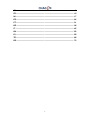 2
2
-
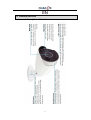 3
3
-
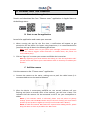 4
4
-
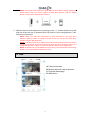 5
5
-
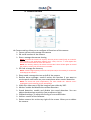 6
6
-
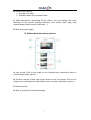 7
7
-
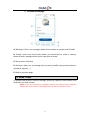 8
8
-
 9
9
-
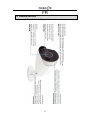 10
10
-
 11
11
-
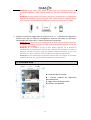 12
12
-
 13
13
-
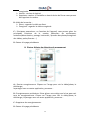 14
14
-
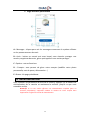 15
15
-
 16
16
-
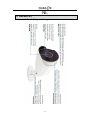 17
17
-
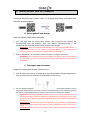 18
18
-
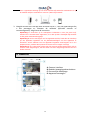 19
19
-
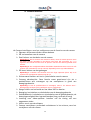 20
20
-
 21
21
-
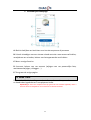 22
22
-
 23
23
-
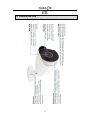 24
24
-
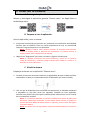 25
25
-
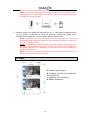 26
26
-
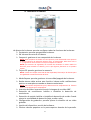 27
27
-
 28
28
-
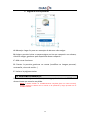 29
29
-
 30
30
-
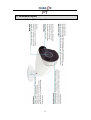 31
31
-
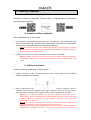 32
32
-
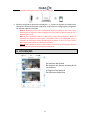 33
33
-
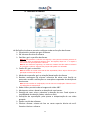 34
34
-
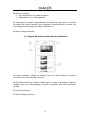 35
35
-
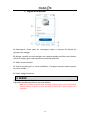 36
36
-
 37
37
-
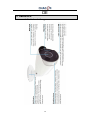 38
38
-
 39
39
-
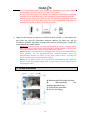 40
40
-
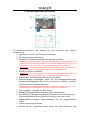 41
41
-
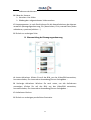 42
42
-
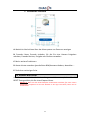 43
43
-
 44
44
-
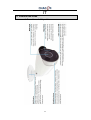 45
45
-
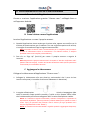 46
46
-
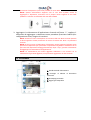 47
47
-
 48
48
-
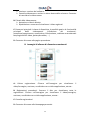 49
49
-
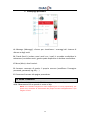 50
50
-
 51
51
-
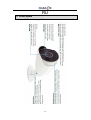 52
52
-
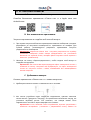 53
53
-
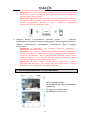 54
54
-
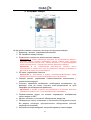 55
55
-
 56
56
-
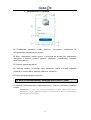 57
57
-
 58
58
-
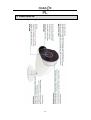 59
59
-
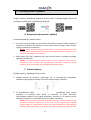 60
60
-
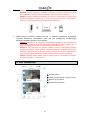 61
61
-
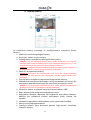 62
62
-
 63
63
-
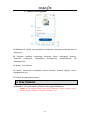 64
64
-
 65
65
-
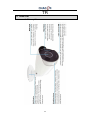 66
66
-
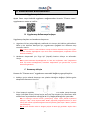 67
67
-
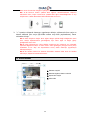 68
68
-
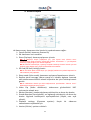 69
69
-
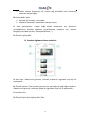 70
70
-
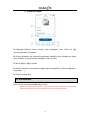 71
71
-
 72
72
-
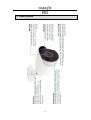 73
73
-
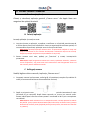 74
74
-
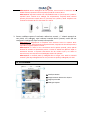 75
75
-
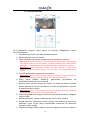 76
76
-
 77
77
-
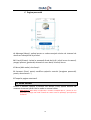 78
78
-
 79
79
diğer dillerde
- español: Chacon IPCAM-FE01 Manual de usuario
- français: Chacon IPCAM-FE01 Manuel utilisateur
- italiano: Chacon IPCAM-FE01 Manuale utente
- polski: Chacon IPCAM-FE01 Instrukcja obsługi
- português: Chacon IPCAM-FE01 Manual do usuário
- Nederlands: Chacon IPCAM-FE01 Handleiding
- română: Chacon IPCAM-FE01 Manual de utilizare